Reklama
Väčšina používateľov počítačov komunikuje iba so zlomkom súborov na svojom počítači. Okrem vašich osobných údajov tu nájdete tisíce súborov operačného systému, ktoré Windows používa. Pokiaľ sa nepokúšate vyriešiť konkrétny problém, pravdepodobne sa s nimi nikdy nebudete obťažovať.
Ale ako keď ty poškriabať si hlavu pri zvláštnych typoch súborov Ako otvoriť podivné typy súborov v systéme WindowsPočítače poznajú tisíce rôznych formátov súborov. Niekedy vy aj Windows neviete, ako otvoriť zvláštny súbor. Tu je návod, ako môžete zistiť, ako tieto súbory otvoriť. Čítaj viac , môžete v systéme Windows naraziť na niektoré položky, ktoré nedávajú zmysel alebo dokonca znejú škodlivo. Poďme nájsť niektoré z najhlúpejších názvov súborov v systéme Windows a zistiť, čo vlastne znamenajú.
1. Vulkan Run Time Knižnice
Nájdený v: Panel Nastavenia aplikácií a funkcií systému Windows 10 alebo Programy a funkcie v starších verziách.
Usilovne bojujte proti malvéru Najlepší antivírusový softvér pre Windows 10 Chcete zvýšiť bezpečnosť svojho počítača? Tu sú najlepšie možnosti antivírusového softvéru pre Windows 10. Čítaj viac znamená dávať pozor na podivné súbory vo vašom počítači a knižnice Vulkan Run Time Libraries určite znie, ako keby to nepatrilo.
Ale tento nie je a Star Trek- tematický vírus. Je to vlastne grafické API, podobne ako DirectX Všetko, čo potrebujete vedieť o DirectX v roku 2016Ak ste počítačový hráč, musíte bezpodmienečne používať DirectX, pretože to môže výrazne zvýšiť váš herný výkon! Tu je všetko, čo potrebujete vedieť. Čítaj viac . Zlepšuje výkon 3D hier a nedávno sa objavil na mnohých systémoch, pretože NVIDIA a AMD spojili knižnice so svojimi grafickými kartami. Zistíte, že je už nainštalovaný na novom systéme s vyhradenou grafickou kartou. Prípadne môže prísť, keď vy aktualizujte ovládač grafickej karty Ako nájsť a nahradiť zastarané ovládače WindowsVaše ovládače môžu byť zastarané a potrebujú aktualizáciu, ale ako to viete? Tu je to, čo potrebujete vedieť a ako na to. Čítaj viac .
Nie každá hra vyžaduje knižnice Vulkan Run Time Libraries. Ale ak máte postavil PC s dedikovanou grafickou kartou Ako kúpiť lacný herný počítač s grafickou kartou NvidiaChcete si postaviť lacný herný počítač? Dann Albright postavil lacný herný stroj založený na Nvidii. A ukáže vám, ako sa to robí za menej ako 600 dolárov. Čítaj viac , je pravdepodobné, že na ňom hráte nejaké videohry. Takže by ste to nemali odinštalovať, pretože runtime pravdepodobne poháňa hru na vašom počítači.
2. Microsoft Passport
Nájdený v: Panel Služby a Správca úloh.
Microsoft pas? Chystá sa vás počítač odviesť z krajiny? Žiaľ, s touto službou necestujeme.
Microsoft Passport je služba, ktorá umožňuje prihlasovanie do rôznych služieb spoločnosti Microsoft vo vašom počítači. Ako pravdepodobne viete, ste potrebné na používanie účtu Microsoft Výhody a nevýhody používania účtu Microsoft so systémom WindowsJedno konto Microsoft vám umožňuje prihlásiť sa do širokej škály služieb a aplikácií spoločnosti Microsoft. Ukážeme vám výhody a nevýhody používania účtu Microsoft v systéme Windows. Čítaj viac získať prístup k niečomu z toho, čo Windows 10 ponúka, ako je napríklad OneDrive a rodičovská kontrola Kompletný sprievodca rodičovskou kontrolouSvet zariadení pripojených na internet môže byť pre rodičov desivý. Ak máte malé deti, poradíme vám. Tu je všetko, čo potrebujete vedieť o nastavení a používaní rodičovskej kontroly. Čítaj viac . Funguje ako systém s jedným prihlásením, kde sa stačí prihlásiť, aby ste získali prístup ku všetkému pomocou svojho účtu Microsoft.
Ak napríklad používate konto Microsoft na prihlásenie do počítača, nemusíte sa znova prihlasovať, keď si chcete kúpiť aplikáciu z obchodu alebo pracovať vo OneDrive. Passport tiež poháňa Windows Hello, nový systém na prihlásenie do vášho počítača.
Namiesto používateľského mena a hesla vám Windows Hello (na podporovaných zariadeniach) umožňuje prihláste sa svojou tvárou Ako sa prihlásiť do systému Windows 10 pomocou skenovania prstov a rozpoznávania tváreNamiesto hesla alebo PIN by vám mohlo byť lepšie použiť skenovanie odtlačkov prstov alebo rozpoznávanie tváre! Ale je s nimi spojené niekoľko rizík. Tu je to, čo potrebujete vedieť. Čítaj viac , odtlačok prsta alebo PIN. Už sme diskutovali výhody používania kódu PIN na prihlásenie do systému Windows PIN alebo heslo? Čo používať v systéme Windows 10Windows 10 vám umožňuje prihlásiť sa do počítača niekoľkými spôsobmi. Dve najpopulárnejšie sú heslá a PIN. Poďme preskúmať rozdiely medzi nimi a rozhodnúť, čo je pre vás najlepšie. Čítaj viac , pretože je ľahko zapamätateľný a chráni váš účet Microsoft heslom. Windows Hello sa nesynchronizuje medzi počítačmi, takže všetky nastavené spôsoby prihlásenia zostanú lokálne pre dané zariadenie.
Mnoho podrobností sa vyskytuje v zákulisí používania služby Windows Passport, aby bola zabezpečená, čo presahuje rámec tohto článku. V konečnom dôsledku to robí používanie systému Windows pohodlnejším a poskytuje používateľovi viac možností zabezpečenia.
3. Systémové prerušenia
Nájdený v: Správca úloh.
Ak máte v počítači prerušenia systému, vzniká dojem, že sa váš počítač musí naučiť určitému správaniu. Ak túto službu vypnete, systém Windows prestaňte prerušovať to, čo robíte, aby ste nainštalovali aktualizácie 7 spôsobov, ako dočasne vypnúť službu Windows Update v systéme Windows 10Služba Windows Update udržiava váš systém opravený a bezpečný. V systéme Windows 10 ste vydaný na milosť a nemilosť plánu spoločnosti Microsoft, pokiaľ nepoznáte skryté nastavenia a vylepšenia. Majte teda službu Windows Update pod kontrolou. Čítaj viac a podobne?
Nie. Táto položka v Správcovi úloh je skutočne životne dôležitá na udržanie správneho chodu počítača. V skutočnosti to nie je skutočný proces. System Interrupts je zástupný záznam, ktorý ukazuje, koľko CPU je obsadených prerušeniami.
Hardvérové prerušenie nastane, keď nejaký hardvér potrebuje upútať pozornosť CPU. Ak je program zaneprázdnený výpočtom a potom sa vyskytne chyba, váš systém pošle prerušenie, aby CPU vedel, že by sa mal zastaviť kvôli chybe.
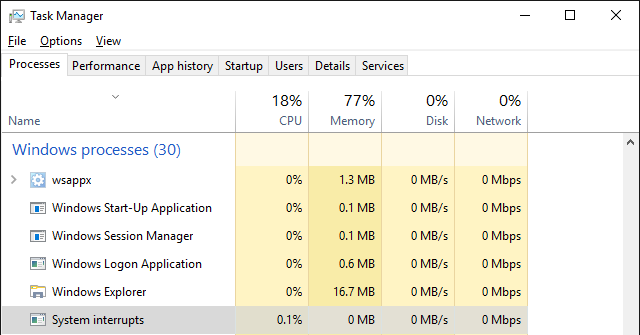
Požiadavky na prerušenie sú väčšinou dôležitejšie ako čokoľvek, na čom CPU práve pracuje, takže na ne okamžite reaguje. Platí to najmä pre vstup používateľa: keď začnete písať na klávesnici, využitie procesora pre systémové prerušenia sa zvýši, pretože procesor sa zaoberá vaším písaním. Keď je prerušenie jasné, CPU pokračuje vo svojej predchádzajúcej úlohe.
Vidieť určité využitie CPU systémovými prerušeniami je normálne. Ak však pravidelne spotrebúva viac ako niekoľko percentuálnych bodov CPU, môžete mať problém s hardvérom a by mal diagnostikovať problém Ako opraviť vysoké využitie procesora spôsobené prerušeniami systémuMá váš počítač vysoké využitie procesora a proces, ktorý zaberá väčšinu zdrojov, sú „prerušenia systému“? Pomôžeme vám prísť na to! Čítaj viac .
4. Sprostredkovateľ sieťového pripojenia
Nájdený v: Panel služieb.
Slovo „maklér“ vyvoláva predstavu niekoho, kto nakupuje a predáva v mene inej osoby alebo spája kupujúcich a predávajúcich. Zdá sa teda, že táto služba funguje tak, že prináša správne internetové pripojenie do vášho počítača alebo rieši zmeny pripojenia.
Tento predpoklad je čiastočne presný, ale funkcia tejto služby nie je taká rozšírená. V tomto prípade je jeho účel taký jednoduchý ako definícia, ktorú poskytuje Windows:
"Sprostredkuje pripojenia, ktoré umožňujú aplikáciám Windows Store prijímať upozornenia z internetu."
Táto služba v podstate zabezpečuje, že moderné aplikácie dokážu v prípade potreby zachytiť upozornenia. Bez nej by ste nedostali ping na nový e-mail v aplikácii Mail ani by ste nezobrazovali upozornenia služby Twitter na nové zmienky. Od r niektoré aplikácie obchodu sa skutočne oplatí používať 10 aplikácií pre Windows Store, o ktorých ste nevedeliVeľké mená konečne vstúpili do obchodu Windows Store. Možno si neuvedomujete, aké dobré sa to stalo. Ukážeme vám, čo ste premeškali. Čítaj viac , nie je dôvod to deaktivovať.
5. Spaceman.exe
Nájdený v: C:\Windows\System32 a Správca úloh.
Urobte si výlet cez Systém 32 priečinok v systéme Windows (dávajte si pozor, keď ste tam 5 predvolených súborov a priečinkov systému Windows, ktorých by ste sa nikdy nemali dotýkaťWindows obsahuje nespočetné množstvo predvolených súborov a priečinkov, z ktorých mnohé by sa bežný používateľ nemal dotýkať. Tu je päť priečinkov, ktoré by ste mali nechať tak, aby ste predišli poškodeniu systému. Čítaj viac ) a môžete naraziť na súbor s názvom spaceman.exe. Tento bizarný názov súboru znie, akoby mohol byť súčasťou sci-fi hry alebo možno nejaký astronomický softvér 5 nástrojov na sledovanie nočnej oblohy a sledovanie udalostí v astronómiiDnes už nemusíte používať ďalekohľad, aby ste si užili zázraky vesmíru. Tieto stránky a aplikácie sú pre skutočných pozorovateľov hviezd, ktorí potrebujú vedieť, na čo sa majú pozerať vyššie. Čítaj viac , ale ako sme videli vyššie, mená často klamú.
Spaceman.exe je spojené s nástrojmi na rozdelenie disku Ako nastaviť druhý pevný disk v systéme Windows: Rozdelenie na oddielyDisk môžete rozdeliť na rôzne časti pomocou oddielov disku. Ukážeme vám, ako zmeniť veľkosť, odstrániť a vytvoriť oddiely pomocou predvoleného nástroja systému Windows s názvom Správa diskov. Čítaj viac . Ak ste si nainštalovali EaseUS Partition Master alebo podobný nástroj, pravdepodobne uvidíte, že tento proces sa bude pohybovať okolo. Systém Windows popisuje proces ako „správca úložných priestorov“, ktorý klikne pomocou nástrojov na správu diskov.
Spaceman.exe prestal fungovať pic.twitter.com/81bNsuRYWQ
— Fanúšikovia Gerarda Waya (@GWayWayliens) 6. februára 2016
6. Bubbles.scr
Nájdený v: C:\Windows\System32.
System32 je domovom množstva strašidelne znejúcich súborov. Ale „bubliny“ sa zdajú byť veselé, a teda nemiestne. čo je toto preboha?
Ako sa ukázalo, tento súbor obsahuje klasický šetrič obrazovky Windows, ktorý všetci poznáme a milujeme. Aj keď sú šetriče obrazovky v systéme Windows 10 predvolene zakázané, vy stále to môžete znova zapnúť Mali by ste vypnúť šetrič obrazovky? História a moderné využitie opravy chýbKedysi dôležitou funkciou, ktorá pomáha predchádzať vypáleniu obrazovky, sa šetriče obrazovky teraz väčšinou používajú, aby vyzerali pekne. Ako vznikli a oplatí sa ich používať aj dnes? Čítaj viac prehrať peknú animáciu, keď ste preč.
Šetriče obrazovky nie sú pri moderných zobrazovacích technológiách potrebné Sú šetriče obrazovky stále relevantné? Kedy ich použiť (a kedy nie)Šetriče obrazovky už možno nie sú potrebné, no existuje niekoľko skutočne skvelých, ktoré sa oplatí používať aj dnes. Čítaj viac , ale toto je stále zábavná pamiatka z minulých čias.
7. Maloobchodná demo služba
Nájdený v: Panel služieb.
Pravdepodobne môžete uhádnuť, čo je tento súbor podľa jeho názvu, ale skutočnosť, že sa potuluje v systéme Windows, je zaujímavá časť. Windows 10 má skrytý režim „Retail Demo“. určené na použitie v obchodoch Kupujete nový TV alebo PC? Vyhnite sa showroomovým trikom, ktoré vás stoja peniazeV priebehu rokov som sa stával čoraz odolnejším voči ich taktike a prístupom, najmä vďaka, myslím, uvedomeniu si, že ku mne neboli úplne úprimní. Čítaj viac takže ľudia môžu kontrolovať počítače bez toho, aby sa museli hrabať v administratívnych funkciách.
V skutočnosti je možné ho povoliť na akomkoľvek počítači so systémom Windows 10. ale mali by ste sa tomu vyhnúť, pretože to vymaže všetky údaje vo vašom počítači a vykoná obnovenie továrenských nastavení pri vstupe do demo režimu. Otvorené nastavenie, navštíviť Aktualizácia a zabezpečenie panel a potom vyberte Aktivácia záložka vpravo. V hornej časti kliknite na slovo Windows päťkrát a uvidíte vyskakovacie okno s otázkou, či chcete povoliť demo režim.
Výsledný režim je presne taký, aký by ste videli na počítači v obchode so systémom Windows 10. Domovská stránka Edge je nastavená na obchod Microsoft Store, nemáte prístup k ovládaciemu panelu a existuje špeciálna aplikácia pre dozvedieť sa o nových funkciách systému Windows 10 7 nových funkcií systému Windows 10, ktoré ste možno prehliadliKaždá hlavná aktualizácia systému Windows teraz prichádza s nespočetnými novými možnosťami a funkciami. Tu uvádzame úžasné nové funkcie, ktoré sa nedostali na titulky. Čítaj viac .
Počas nečinnosti spúšťa aj šetrič obrazovky, ktorý zobrazuje operačný systém.
Nemá zmysel to aktivovať pre domácich používateľov, ale je pekné, že služba existuje a môžete ju nájsť na svojom počítači.
Vykopanie najpodivnejších kúskov systému Windows
Týchto sedem prvkov systému Windows znie na prvý pohľad smiešne, zvláštne alebo nemiestne. Keď však preskúmate, na čo slúžia, všetko klapne. Bolo by vám odpustené, keby ste predpokladali, že niektoré z nich boli škodlivé, a vždy je rozumné dávať si pozor na potenciálne infekcie na vašom počítači. Keď sme si ich prezreli, zasmiali sme sa a dozvedeli sme sa niečo viac o systéme Windows. To je určite výhoda!
Hľadáte viac takýchto? Užite si to najsmiešnejšie chyby systému Windows všetkých čias 12 najsmiešnejších chýb systému Windows všetkých čiasPravdepodobne každý deň vidíte veľa nudných chybových správ systému Windows. Príďte si užiť nejaké smiešne, len tak pre smiech. Čítaj viac .
Aké prvky v systéme Windows vás poškriabali na hlave? Podeľte sa o najzábavnejšie a najpodivnejšie príspevky, ktoré ste našli nižšie v komentároch!
Ben je zástupcom redaktora a manažérom sponzorovaných príspevkov v MakeUseOf. Je držiteľom titulu B.S. v odbore Computer Information Systems na Grove City College, kde absolvoval Cum Laude as vyznamenaním v jeho odbore. Rád pomáha druhým a je nadšený pre videohry ako médium.


